Решение за грешка на инсталирано устройство за аудио изход няма
Ако получавате грешка „Няма инсталирано аудио изходно устройство“ на която и да е операционна система Windows, ние решихме за вас в тази статия.
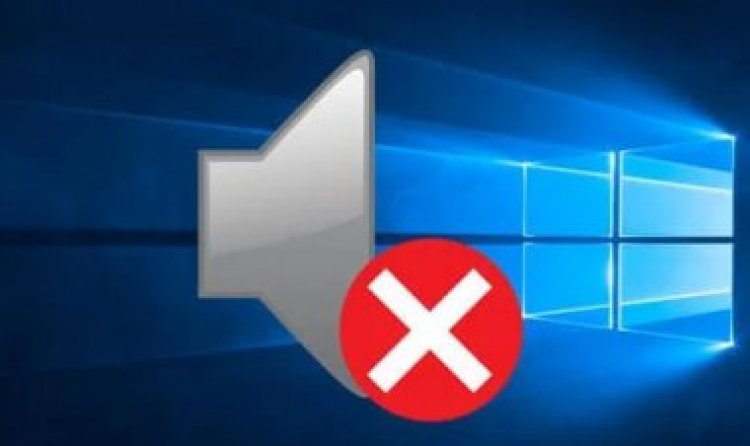
Защо нямам грешка при инсталирано аудио изходно устройство?
Причината да срещнете тази грешка е, че устройството ви с Windows не вижда управлението на сертификати в операционната система. Ако вашата операционна система Windows не вижда и разпознава сертификата на вашето аудио устройство, ще напишете в Google, казвайки „Няма инсталирано аудио изходно устройство“, звукова грешка, не може да получи звук от компютъра и ще започнете да търсите защо сте срещнали такава грешка и как да се отървете от такава грешка. Ако сте търсили и стигнали до нашата статия, ще обясним нашето предложение по-долу, за да се отървете от тази грешка.
Как да разреша грешка при инсталиране на аудио изходно устройство?
За да разрешим тази грешка, ще стигнем до решението на проблема, като осъзнаем предложението, което сме обяснили под формата на статии по-долу.
Решение за грешка на инсталирано устройство за аудио изход няма
- Отваряме менюто на диспечера на устройствата, като щракнете с десния бутон на мишката върху иконата за старт в долния ляв ъгъл.
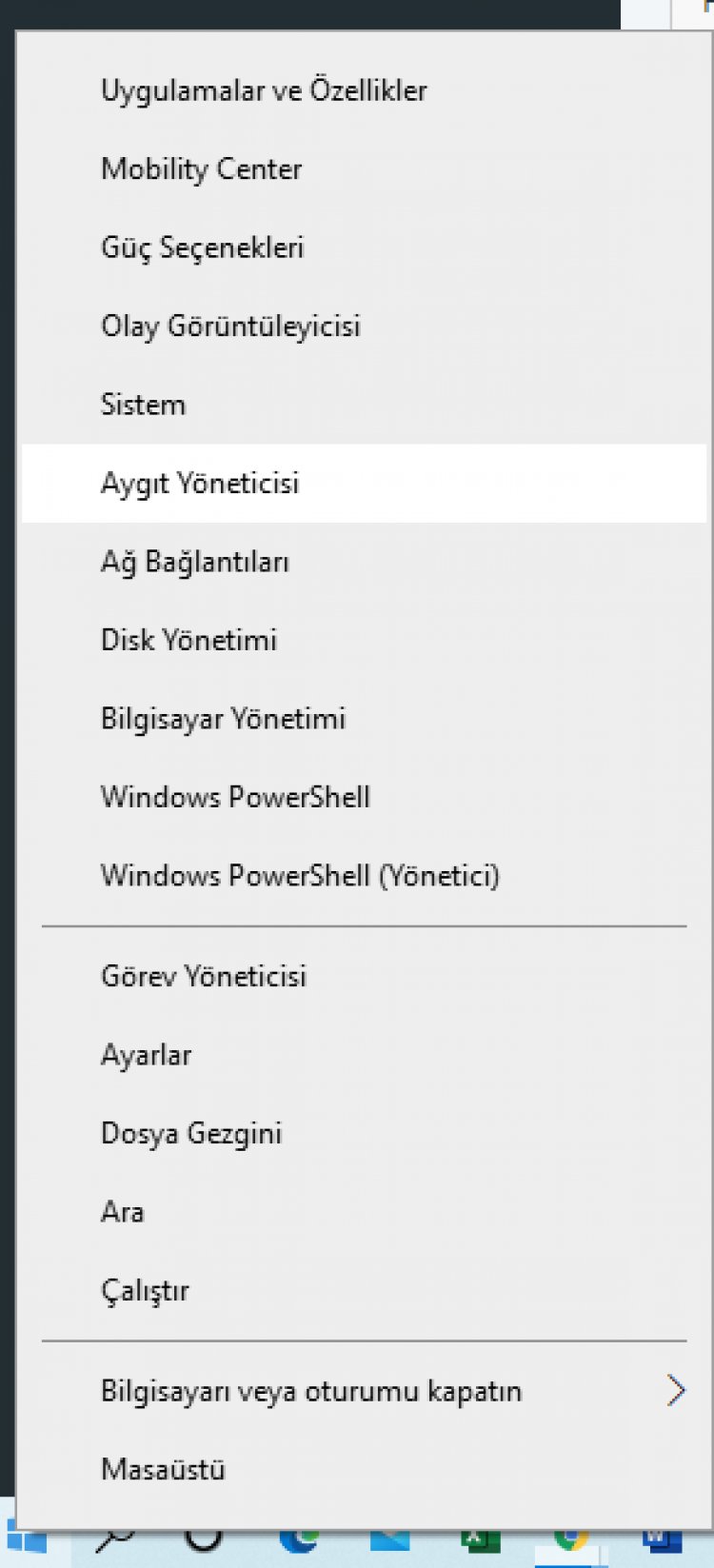
- В менюто, което се отваря, разширяваме опцията Системни устройства.
- Щракнете с десния бутон върху опцията High Audio Definition Audio Controller от изброените по-долу устройства и щракнете върху Properties в менюто, което се показва.

- На екрана, който се отваря, щракваме върху менюто Driver от полетата с менюта, изброени по-горе.
- Щракваме върху бутона Update Driver по-долу.
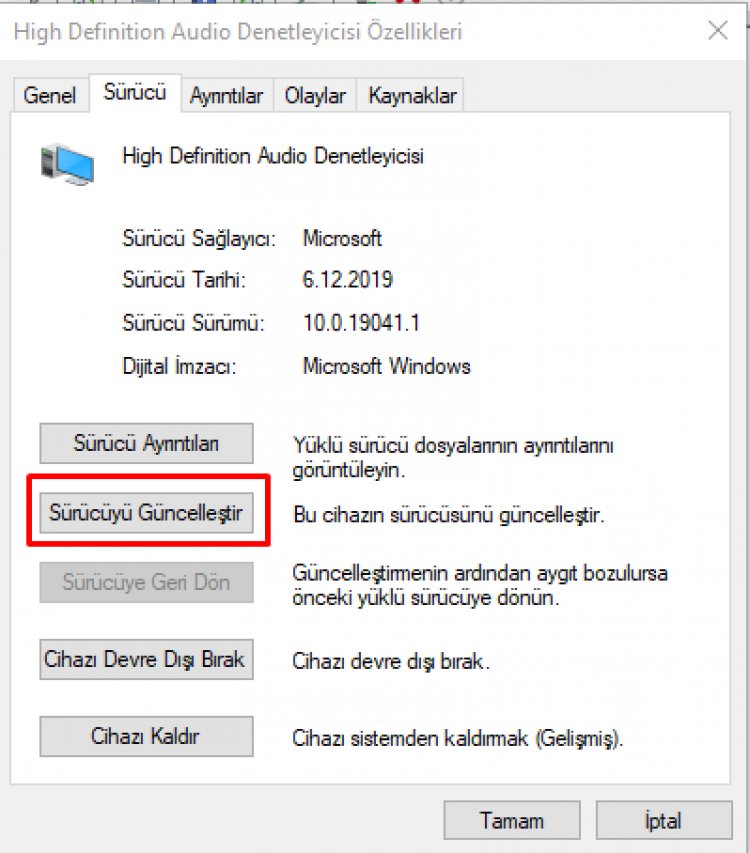
- В долната част на екрана за актуализация ще има две опции. Избираме втората опция „Преглед на дискове на моя компютър“.
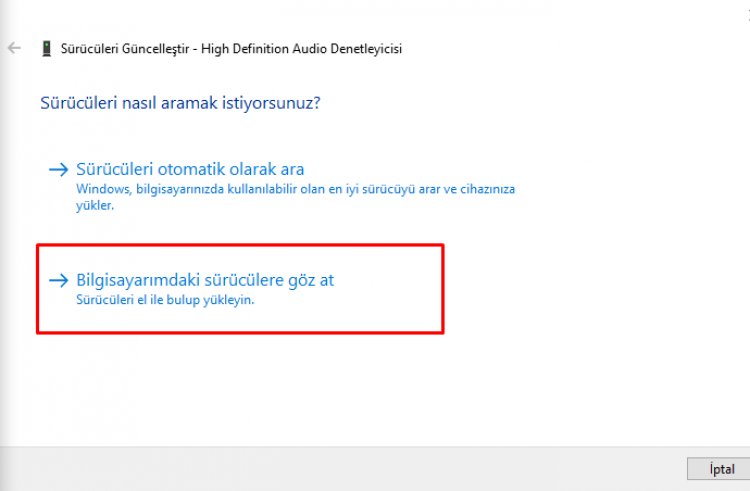
- На екрана за търсене на драйвери, който се отваря, щракваме върху „Позволете ми да избера от списъка с налични драйвери на моя компютър“.
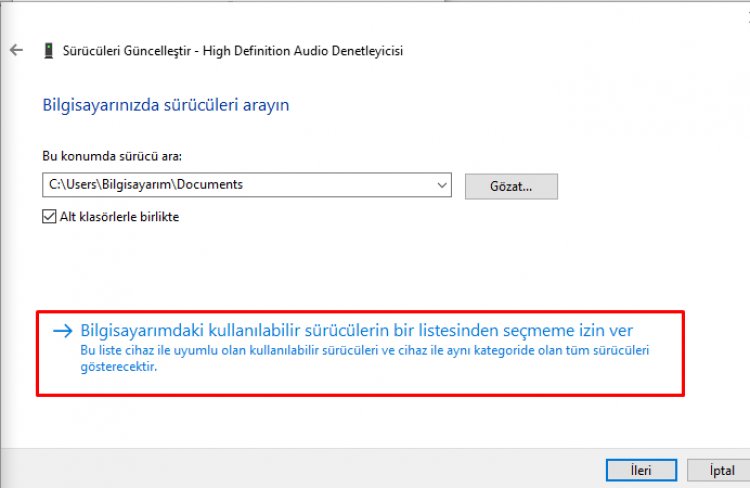
- На екрана, който срещаме, избираме High Definition Audio Controller и кликваме Next.
След този екран ще видите, че драйверът на вашето устройство с Windows е актуализиран успешно и вашето аудио устройство на Windows вече работи.
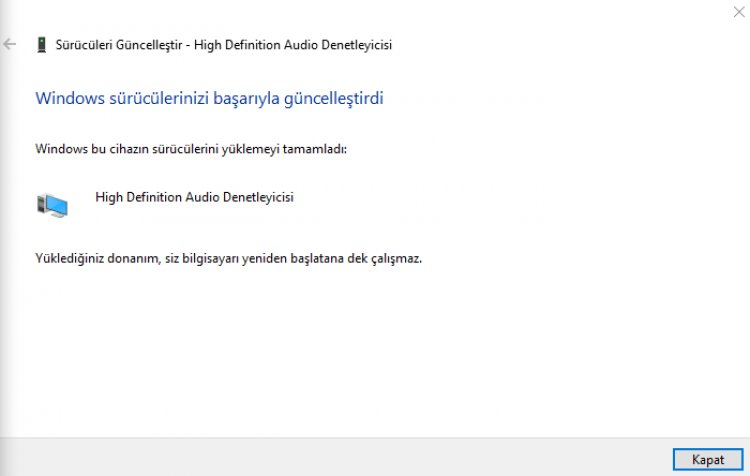








![Как да коригирам грешката на сървъра на YouTube [400]?](https://www.hatauzmani.com/uploads/images/202403/image_380x226_65f1745c66570.jpg)










